Pourquoi ne pas désactiver la mémoire virtuelle sur votre Mac

Votre Mac est livré avec une quantité de mémoire physique que les applications peuvent utiliser. Vos programmes en cours d'exécution, vos fichiers ouverts et les autres données sur lesquelles votre Mac travaille activement sont stockés dans cette mémoire physique. Mais c'est une simplification: les applications peuvent également utiliser la "mémoire virtuelle", que votre Mac peut compresser et stocker temporairement sur le disque.
Il n'y a pas de moyen officiel de désactiver la mémoire virtuelle sur un Mac moderne OS X-maintenant nommé macOS-a été libéré. Bien qu'il soit possible de pirater votre système pour empêcher votre Mac de stocker de la mémoire virtuelle sur le disque, vous ne devriez pas le faire.
Qu'est-ce que la mémoire virtuelle?
Bien que votre Mac ne dispose que d'une quantité limitée de mémoire physique, il expose une plus grande zone de mémoire virtuelle disponible aux programmes en cours d'exécution. Par exemple, même si vous disposez d'un Mac avec 8 Go de RAM, chaque processus 32 bits de votre Mac dispose de 4 Go d'espace d'adressage disponible. Chaque processus 64 bits dispose d'environ 18 exaoctets (soit 18 milliards de giga-octets) d'espace avec lequel il peut fonctionner.
Les applications sont libres d'utiliser autant de mémoire qu'elles le souhaitent dans le cadre de ces limitations. Lorsque votre mémoire physique se remplit, macOS "extrait" automatiquement les données qui ne sont pas utilisées activement, en les stockant sur le disque interne de votre Mac. Lorsque les données sont à nouveau nécessaires, elles sont retransférées vers la RAM. C'est plus lent que de simplement garder les données dans la RAM tout le temps, mais cela permet au système de "continuer à travailler" de manière transparente. Si les Mac ne pouvaient pas stocker les données de la mémoire virtuelle sur le disque, vous verriez des messages vous demandant de fermer un programme pour continuer.
C'est essentiellement la même chose que le fichier de page sous Windows et l'espace de swap sur Linux et autres. Systèmes d'exploitation de type UNIX. En fait, macOS est un système d'exploitation de type UNIX lui-même.
Les versions modernes de macOS ont encore plus de mal à éviter de paginer les données sur le disque, compressant les données stockées en mémoire autant que possible avant de les paginer.
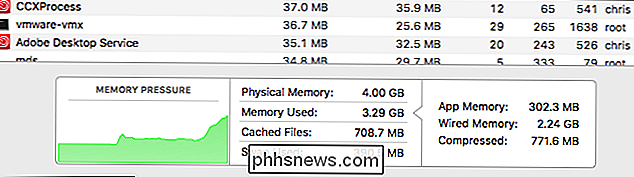
Où est-il stocké?
Les données de la mémoire virtuelle sont stockées dans le répertoire/ private / var / vmsur le stockage interne de votre Mac s'il a été paginé sur le disque. Les données sont stockées dans un ou plusieurs fichiers nommés "fichier d'échange" et se terminant par un numéro.
La plupart des systèmes d'exploitation de type UNIX utilisent une partition séparée pour le fichier d'échange, allouant définitivement une partie de votre stockage à l'espace d'échange. Le macOS d'Apple ne le fait pas. Au lieu de cela, il stocke les fichiers swapfile sur votre lecteur de stockage système. Si les applications n'ont pas besoin de mémoire virtuelle supplémentaire, ces fichiers n'utiliseront pas beaucoup d'espace. Si les applications ont besoin de plus de mémoire virtuelle, la taille de ces fichiers augmentera en fonction des besoins, puis diminuera si elles n'ont plus besoin d'être grandes.
Ce répertoire contient également le fichier "sleepimage", qui stocke le contenu de votre Mac RAM sur le disque lorsqu'il est en veille prolongée. Cela permet au Mac de sauvegarder son état - y compris toutes vos applications et fichiers ouverts - tout en éteignant et en n'utilisant aucune alimentation.
Pour afficher le contenu de ce répertoire et voir l'espace utilisé actuellement par ces fichiers sur le disque, peut ouvrir une fenêtre Terminal et exécuter la commande suivante. (Pour ouvrir une fenêtre Terminal, appuyez sur Commande + Espace pour ouvrir la recherche Spotlight, tapez "Terminal" et appuyez sur Entrée.)
ls -lh / private / var / vm
Dans la capture d'écran ci-dessous, nous pouvons voir que chacun de ces fichiers a une taille de 1 Go sur mon Mac.
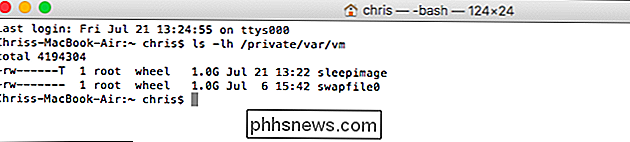
Pourquoi vous ne devriez pas désactiver la mémoire virtuelle
Vous ne devriez vraiment pas essayer de désactiver cette fonction. Le système d'exploitation macOS et les applications en cours d'exécution s'attendent à ce qu'il soit activé. En fait, la documentation officielle d'Apple dit: «OS X et iOS comprennent tous deux un système de mémoire virtuelle entièrement intégré que vous ne pouvez pas désactiver; il est toujours activé. "
Cependant, techniquement, il est possible de désactiver la banque de sauvegarde, c'est-à-dire ces fichiers d'échange sur disque sous MacOS. Cela implique de désactiver la protection de l'intégrité du système avant de demander à votre Mac de ne pas exécuter le démon du système dynamic_pager, puis de supprimer les fichiers d'échange. Nous ne fournirons pas les commandes pertinentes pour le faire ici, car nous ne recommandons pas à quiconque de le faire. Le système d'exploitation macOS et les applications qui y sont exécutées s'attendent à ce que le système de mémoire virtuelle fonctionne correctement. Si votre mémoire physique se remplit et que le système d'exploitation Mac ne parvient pas à extraire les données du disque, l'une des deux mauvaises choses se produira: Soit vous verrez une invite vous demandant de quitter une ou plusieurs applications pour continuer, soit les applications vont planter
Oui, même si vous disposez de 16 Go ou plus de RAM, il peut parfois se remplir, en particulier si vous utilisez des applications professionnelles exigeantes telles que des éditeurs vidéo, audio ou d'image qui doivent stocker une mémoire. beaucoup de données en mémoire. Laissez-le tranquille
Ne vous inquiétez pas de l'espace disque ou de votre SSD
Il y a deux raisons pour lesquelles les gens pourraient vouloir désactiver la fonction de mémoire virtuelle et retirer les fichiers d'échange du disque.
être préoccupé par l'utilisation de l'espace disque. Vous voudrez peut-être vous débarrasser de ces fichiers pour libérer de l'espace. Eh bien, nous ne nous en inquiéterions pas. Ces fichiers ne gaspillent pas une grande quantité d'espace sur le disque. Si votre Mac n'a pas besoin de beaucoup de mémoire virtuelle, ils seront minuscules. Sur notre MacBook Air avec seulement 4 Go de RAM, nous avons remarqué un fichier swapfile utilisant environ 1 Go d'espace.
S'ils utilisent beaucoup d'espace, c'est parce que les programmes que vous avez ouverts en ont besoin. Essayez de fermer des programmes exigeants - ou même de redémarrer - et les fichiers d'échange devraient se rétrécir et cesser d'utiliser de l'espace.
Si les fichiers de mémoire virtuelle sont toujours très volumineux, c'est un signe que vous avez besoin de plus de RAM sur votre Mac, pas que vous ayez besoin de désactiver la mémoire virtuelle. fonctionnalité. (Vous pouvez voir la quantité de mémoire physique de votre Mac en cliquant sur le menu Pomme> À propos de ce Mac et en lisant «Mémoire».)
L'autre problème est l'usure du lecteur SSD interne de votre Mac. Beaucoup de gens s'inquiètent qu'un excès d'écriture dans un lecteur à semi-conducteurs puisse réduire sa durée de vie et causer des problèmes. C'est vrai en théorie, mais en pratique, cette préoccupation est généralement exagérée, et laissée de l'époque où les SSD avaient beaucoup moins de longévité. Les disques SSD modernes devraient durer longtemps, même avec des fonctionnalités comme celles-ci activées. macOS n'endommagera pas rapidement votre SSD juste parce que vous laissez une fonction système par défaut activée - en fait, quelque chose d'autre dans votre Mac va probablement mourir avant votre SSD.
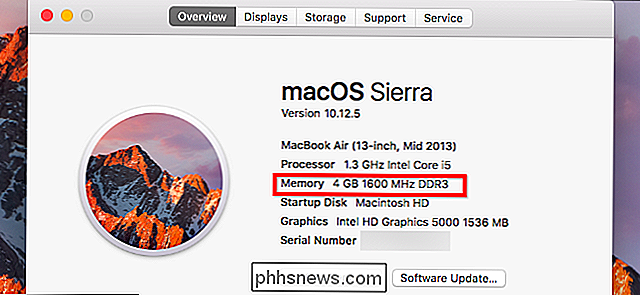
En d'autres termes, ne vous inquiétez pas. Laissez la mémoire virtuelle être et laissez votre Mac fonctionner comme prévu.

Comment supprimer des éléments de votre historique de navigation Amazon
Amazon utilise votre historique de magasinage et de navigation pour vous proposer des recommandations et vous montrer des produits susceptibles de vous plaire. Malheureusement, cela signifie aussi que vos recommandations se foirent lorsque vous avez cliqué sur ce lien pour un produit stupide sur Amazon que vous pensiez drôle.

Comment prendre des sondages avec votre histoire Instagram
Instagram, dans sa quête constante de manger le déjeuner de Snapchat, a récemment ajouté un moyen de prendre des sondages simples à travers votre histoire. Voici comment. Prenez une photo comme si vous la posiez sur votre Instagram comme d'habitude. Appuyez sur l'icône Autocollants, puis sélectionnez Sondage Entrez la question sur laquelle vous voulez que les gens votent .



